¿Quiere tomar una fuente de una imagen o texto? Hay algunas herramientas sorprendentemente poderosas disponibles que pueden hacer todo el trabajo por usted. Una vez que sepa qué fuente es, puede buscar en línea para descargarla y podrá usarla con sus aplicaciones habituales de procesamiento de texto.
Estas herramientas no siempre son perfectas para obtener la exacta fuente que está buscando, pero en su lugar encontrará una gama de resultados que son muy similares a la fuente que ha escaneado. A veces también puede encontrar la fuente exacta, pero de cualquier manera es mucho mejor que tratar de buscar desesperadamente en línea un nombre de fuente específico.

Echaremos un vistazo a algunas herramientas de búsqueda de fuentes, luego explicaremos cómo puede instalar las fuentes en su computadora también.
Las mejores herramientas de búsqueda de fuentes
Antes de enumerar las mejores herramientas de búsqueda de fuentes para descubrir la fuente, aquí hay un consejo rápido para preparar su fuente para escanear.
Si desea escanear la fuente de un PDF, documento o página web, tome una captura de pantalla de la página en lugar de copiar y pegar el texto en sí. Si es texto en una foto, puede recortar la mayor parte del fondo para que quede solo la fuente.
A continuación, siga los pasos mencionados a continuación para cualquiera de estas herramientas de búsqueda de fuentes que hemos incluido .
What The Font por Myfonts

Visite el enlace de arriba, haga clic y arrastre su foto al cuadro, y Myfonts identificará cualquier texto en la imagen. Luego, simplemente haga clic para arrastrar el texto que desea escanear.

What The La fuente hace un gran trabajo al buscar texto en una imagen, por lo que en casi todos los casos debería ver que el texto se resalta automáticamente. De lo contrario, puede usar la herramienta de arrastre para resaltar el texto manualmente. Una vez que haga esto, haga clic en la flecha azulpara identificar su fuente.
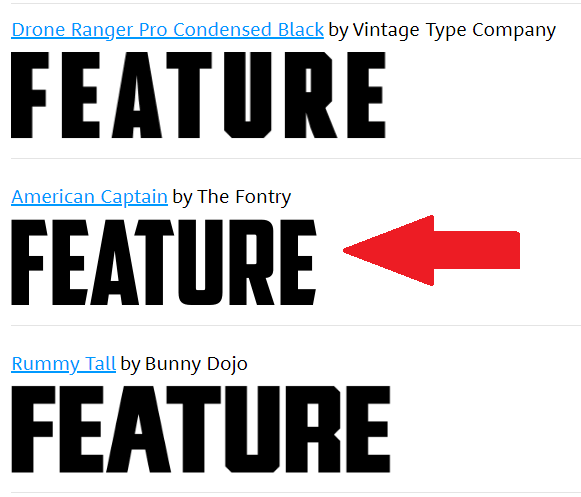
Como se menciona anteriormente, es posible que la fuente no siempre se reconozca de inmediato, pero obtendrá una variedad de opciones. En nuestras pruebas, What The Font encontró la fuente correcta, pero la colocó en segundo lugar en la lista.

Muchos de las opciones aquí son muy similares y puede ingresar su propio texto para ver cómo aparecerá la fuente. Explicaremos más adelante cómo puede encontrar variantes gratuitas de estas fuentes y también instalarlas en su computadora.
Font Matcherator de Fontspring
Encontramos que La fuente era un escáner de fuentes más fácil de usar y funcionaba con mayor precisión con mayor frecuencia. Por ejemplo, What The Font podría detectar las imágenes más oscuras mostradas anteriormente, pero no Fontspring. Sin embargo, si What The Font no funciona según lo previsto, puede probar Font Matcherator de Fontspring.

Visite el enlace de arriba y arrastre su imagen en el cuadro en el sitio web Font Matcherator. Haga clic y arrastre para rodear el texto con el cuadro marcado. Si se encuentra texto, verá cuadros rojos que delinean el texto. Una vez que esté satisfecho con los resultados, haga clic en el botón verde Matcherate it.

Es posible que el resultado final no sea tan preciso como cabría esperar, pero aún así debería ver fuentes similares a la que escaneó.
Cómo descargar fuentes gratuitas en línea
¿Ha encontrado una fuente que le gusta y tiene el nombre, pero no quiere pagar de $ 20 a $ 100 por ella? Afortunadamente hay alternativas. Muchos creadores de fuentes crearán versiones gratuitas de sus fuentes y puede encontrarlas en línea.

Para hacer Para ello, visite dafont y luego busque su nombre de fuente en la barra de búsqueda.
Una vez que haya encontrado la fuente, haga clic en el botón de descarga. Presta atención a los derechos de uso. Por lo general, estas fuentes están disponibles de forma gratuita para uso personal, pero debe pagar al autor por los derechos de uso comercial.
Si no puede encontrar su fuente aquí, puede volver a What The Font o Font Matcherator para encuentra el nombre de una fuente similar. Puede tomar algún tiempo buscar una fuente disponible, pero puede valer la pena si solo la usa para uso personal.
Si necesita la fuente para uso comercial, es mejor comprarla en sitios web como Myfonts o fonts.com. Si no puede encontrar una fuente que le guste, siempre puede crea tu propia fuente.

Una vez que haya descargado su fuente, debe estar en un archivo .zip. Extraiga el archivo .zip con un herramienta de archivo y luego busque la ubicación del contenido descomprimido. Haga doble clic para ejecutar el archivo .otfy luego haga clic en el botón instalar.
Ahora encontrará la fuente disponible en la mayoría de las aplicaciones. Esto incluirá Microsoft Word, Photoshop y la mayoría de los otros programas populares que tienen algún tipo de procesador de texto y selector de fuente. En Mac, haga doble clic para instalar el archivo .ttfy luego haga clic en el botón Instalar fuentecuando se le solicite.
Cómo agregar fuentes en Adobe Creative Cloud
Puede encontrar una variedad de fuentes gratuitas para instalar en sus aplicaciones Adobe Creative Cloud con solo unos pocos clics.

Primero abierto Adobe Creative Cloud. A continuación, haga clic en el ícono cursiva fen la esquina superior derecha y luego haga clic en Examinar todas las fuentes. Se abrirá una nueva página en su navegador. Inicie sesión en su cuenta de Adobe si aún no lo ha hecho y tendrá acceso a un potente motor de búsqueda de fuentes.

Explore las categorías o busque para un nombre de fuente específico, una familia de fuentes o un creador de fuentes. Una vez que haya encontrado una fuente, haga doble clic en ella y se encontrará en una nueva página donde puede hacer clic para activar cada fuente. Haga clic en el botón de activacióny la fuente estará disponible en sus aplicaciones Adobe Creative Cloud.
¿Qué fuente es esta?
En este artículo, le enseñamos cómo encontrar fuentes en línea escaneando una sola imagen. También aprendió cómo encontrar los nombres de las fuentes en línea para descargar, así como cómo instalarlos en su PC o Mac con Windows.
¿Todavía tienes más preguntas? Si lo hace, siéntase libre de compartirlos en la sección de comentarios.